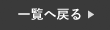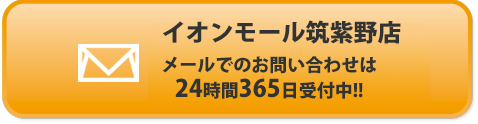こんにちは!
いつも沢山のご来店ありがとうございます!🐣

今回はios更新の際の不具合の対処方法についてご紹介します。
皆さんはiosを最新にアップデート後、「画面が固まってしまい使用できなくなった!」、「リンゴマークがついたり消えたりを延々と繰り返している..」などの症状が起きたことは無いでしょうか?
ご自身が経験が無くてもご家族やお知り合いがこのような経験をされたことがあるという方は少なくはないのではと思います💁♂️
これらのiosを更新してからの不具合は、システムの問題なので修理をしても直りません。
対処方法としては
①新しいバージョンのiosがリリースされるまで待ち、アップグレードする
②リカバリーモードを試す
iPhone、iPad、iPod touch の電源が入らない場合やフリーズする場合 – Apple サポート
③バックアップを取り、初期化する
iPhone、iPad、iPod を工場出荷時の状態に戻す (初期化する) – Apple サポート
④iosをダウングレードする(Apple非公式サイトを利用するため非推奨)
です。
上から順に安全で簡単な方法になります。
まず大前提に「探す」機能をオフにし、AppleIDとそのパスワードが間違いなく確認できている状態で挑んでください。
これをしていないと上記の方法を試した際に「アクティベーションロック」という盗難された際の悪用防止のためのロック機能が作動してしまいます。
そしてここで良くあるのがそのアクティベーションロックの解除に必要なAppleIDと、そのパスワードが分からず、ロックが解除できなくなり、その後iPhoneが使用できなくなるという現象です!
こうなるとAppleにお電話をして「アカウント復旧」というものを申請しないと使用が出来ません。
しかもそれを行うには「購入したお店で発行する購入証明書」が必要だったり、使用再開まで約1カ月かかったりとかなり面倒で
負担も大きなものになっています。
必ず「探す」をオフにして「AppleID」「AppleIDのパスワード」が分かる状態でお願いします!😉
②、③、④の方法はPCが必要になります。
是非お試しあれ!👨🔧
____________________
「正規店サービス店では予約が取れない」
→ 飛び込み修理大歓迎! パーツ在庫の確保をご希望の方は予約をどうぞ
「データを消去されては困る」
→ スマートクールの修理ではデータ領域には一切触れません
PCに接続する事もございませんのでご安心ください。
「仕事で使用するので急いでいる」
→ バッテリー交換なら最短20分
画面交換最短30分
その他修理最短30分
丁寧かつスピーディーな修理が自慢です👏
当店は大型ショッピングセンター内にございますので
修理中はお買い物・マッサージ・ネイル・タピオカと退屈致しません!
修理をお急ぎのお客様はスタッフまでお申し付けください。
_____________________
【スマートクール イオンモール筑紫野店】
 アクセスマップ
アクセスマップ
新型コロナ感染防止対策を徹底しております。
・スタッフのマスク着用の義務
・飛沫感染予防シートの設置
・洗浄・除菌液の設置
・お修理端末の洗浄・除菌でのお返し
・スタッフの検温・体調管理
お客様へのお願い
マスク着用をお願いしております。
マスク未着用の場合は受付をお断りする可能性がございます。
また、受付待ちの際はお客様同士の間隔をあけて頂くようお願い致します。
ご不便をおかけいたしますが何卒ご協力お願いいたします。